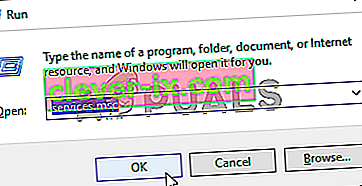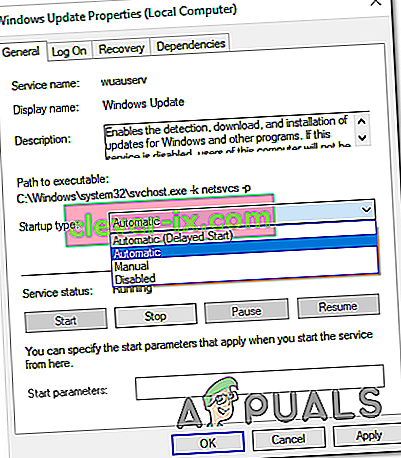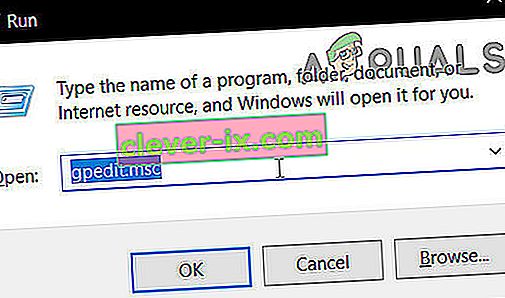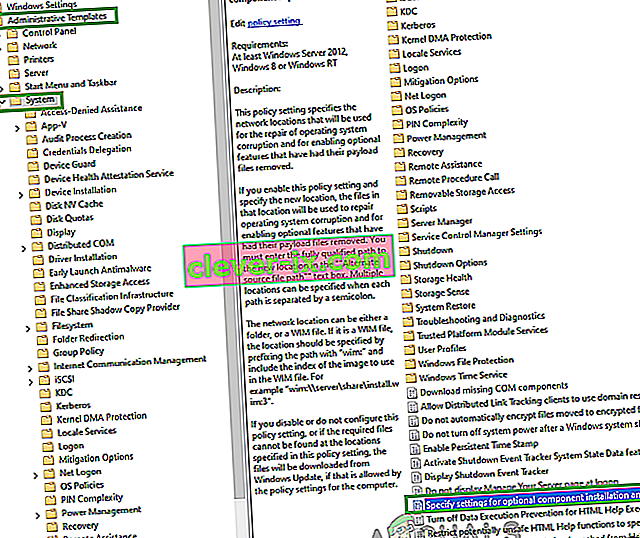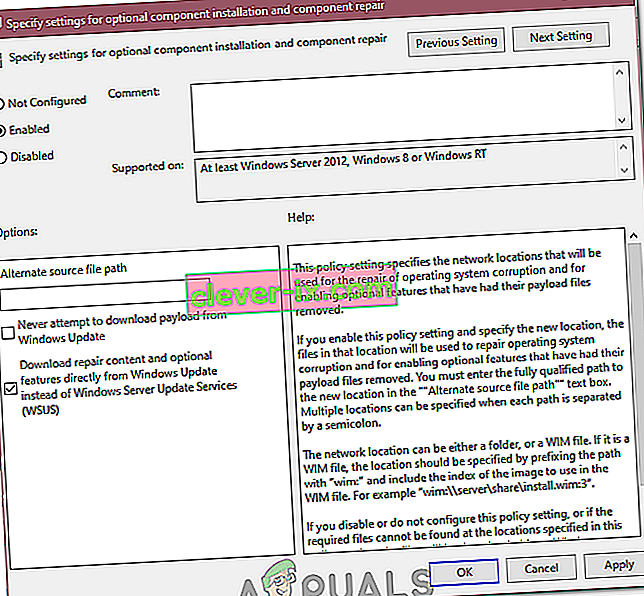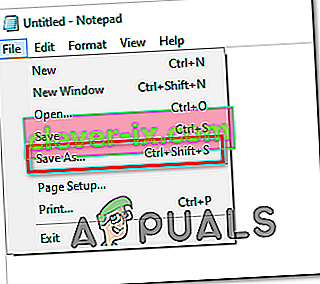Windows Update är inte alls perfekt - det finns mycket som kan gå fel när du använder plattformen för att hämta och installera uppdateringar för din Windows 10-dator. Ett exempel på detta är ett problem där Windows Update inte kan hämta och / eller installera uppdateringar, och den berörda användaren ser ett felmeddelande som innehåller felkod 0x80080005. Användare som berörs av detta problem kan inte lyckas installera de Windows-uppdateringar som är tillgängliga för sin dator, och det kan vara ganska svårt att se hur Windows-uppdateringar ofta innehåller viktiga / integrerade korrigeringar och korrigeringar.
Den främsta orsaken till detta problem är en kollision mellan Windows Update och ett säkerhetsprogram från tredje part som är installerat på datorn och Access Denied-problemet med säkerhetsbeskrivarna för Background Intelligent Transfer Service (BITS), där den drabbade datorn inte kan komma åt mappen Systemvolyminformation och något slags problem med en eller flera Windows Update-komponenter. Om du har blivit offer för detta problem är följande de mest effektiva lösningarna du kan använda för att försöka bli av med det:
Lösning 1: Avinstallera alla säkerhetsprogram från tredje part
Windows 10-användare behöver inte antivirus-, antimalware- eller brandväggsprogram från tredje part - de har den allsmäktiga Windows Defender och Windows 10: s inbyggda brandvägg för att skydda dem från alla hot. Men många Windows 10-användare installerar fortfarande ett eller flera säkerhetsprogram från tredje part, och dessa program kan ibland kollidera med Windows 10 och skapa olika problem, där Windows Update misslyckas med felkod 0x80080005 är bland dessa problem.
Om du lider av det här problemet och har ett eller flera säkerhetsprogram från tredje part installerat, måste du omedelbart avinstallera dem eller inaktivera dem tillfälligt, bli av med spår eller kvarvarande filer de lämnar, starta om datorn och kontrollera om eller inte får jobbet gjort.
Lösning 2: Återställ Windows Update-komponenter med hjälp av en felsökare
Om en eller flera Windows Update-komponenter på din dator trasslar och orsakar detta problem måste du återställa dem eller så kan du försöka reparera dem och det bör ta hand om problemet. För att återställa Windows Update-komponenter på en Windows 10-dator måste du:
- Klicka här för att ladda ner Windows Update-felsökaren för Windows 10.
- När felsökaren har laddats ner navigerar du till var den laddades ner och dubbelklickar på den för att köras
- Följ instruktionerna på skärmen och gå igenom felsökaren, så återställs datorns Windows Update-komponenter.
När felsökaren är klar startar du om datorn och ser om du lyckas hämta och installera uppdateringar via Windows Update.

Lösning 3: Ge full kontroll över mappen Systemvolyminformation till din dator
Om orsaken till detta problem i ditt fall är att din dator inte kan komma åt mappen Systemvolyminformation kan du lyckas bli av med problemet om du helt enkelt:
- Högerklicka på Start-menyknappen för att öppna WinX-menyn .
- Klicka på Kommandotolken (Admin) i WinX-menyn för att starta en förhöjd kommandotolk .
- Skriv följande i den upphöjda kommandotolken och tryck på Enter :
cmd.exe / c takeown / f "C: \ System Volume Information \ *" / R / DY && icacls "C: \ System Volume Information \ *" / grant: R SYSTEM: F / T / C / L
Vänta tills kommandot är fullständigt utfört.
- Stäng den upphöjda kommandotolken .
- Starta om datorn.

När din dator startar kan du kontrollera om problemet har lösts eller inte.
Lösning 4: Återställ säkerhetsbeskrivarna för BITS-tjänsten manuellt
Sist, men absolut inte minst, är en extremt effektiv lösning på detta problem att manuellt återställa säkerhetsbeskrivarna för BITS-tjänsten, tillsammans med nästan alla andra Windows Update-komponenter på din dator. För att kunna använda den här lösningen måste du:
- Högerklicka på Start-menyknappen för att öppna WinX-menyn .
- Klicka på Kommandotolken (Admin) i WinX-menyn för att starta en förhöjd kommandotolk .
- En efter en skriver du följande kommandon i den upphöjda kommandotolken , trycker på Enter efter att du har skrivit in var och en och väntat på att ett kommando ska utföras innan du skriver in nästa:
net stop wuauserv net stop cryptSvc net stop bits net stop msiserver ren C: \ Windows \ SoftwareDistribution SoftwareDistribution.old ren C: \ Windows \ System32 \ catroot2 catroot2.old net start wuauserv net start cryptSvc net start bits net start msiserver pause
- Stäng den upphöjda kommandotolken .
- Starta om datorn.

När datorn startar, kör Windows Update och se om den lyckas hämtar och installerar uppdateringar eller inte.
Om du inte kunde lösa problemet på det här sättet kan du prova några ytterligare felsökningssteg nedan.
- Kör en SFC-skanning och en DISM-skanning.
- Utför en ren installation av Windows.
- Utför också en Chkdsk-skanning.
Lösning 5: Ta bort uppdateringsfiler
I vissa fall är det möjligt att vissa Windows-filer / konfigurationer har skadats under nedladdningen. Denna korruption är ofta ett resultat av en dålig internetanslutning eller på grund av paketförlust i internettjänsten. Därför kommer vi i detta steg att ta bort dessa uppdateringsfiler. För det:
- Tryck på "Windows" + "R" för att öppna körningsprompten.
- Skriv in "Services.MSC" för att öppna fönstret för servicechef.
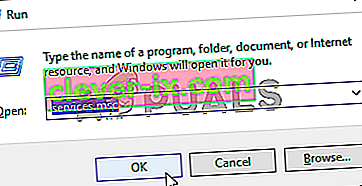
- I servicehanteringsfönstret, rulla ner och leta efter "Windows Update" och "Background Intelligent Service".
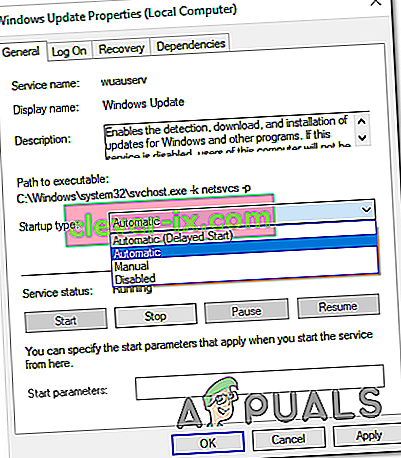
- Dubbelklicka på var och en och ändra starttypen till "Inaktiverad".
- Klicka på "Stopp" för att stänga av dem och spara sedan dina ändringar.
- Efter detta navigerar du till följande mapp på din rotenhet.
C: \ Windows \ SoftwareDistribution
- Öppna mappen, tryck på "Ctrl" + "A" för att välja alla filer och tryck sedan på "Skift" + "Radera" för att ta bort dem från din dator.
- När filerna har raderats, gå tillbaka till fönstret för servicehantering och aktivera båda de tjänster som vi inaktiverade i de första stegen.
- Tryck på "Windows" + "I" för att öppna inställningarna och klicka på "Uppdatera och säkerhet".
- Välj "Windows Update" i den vänstra rutan och välj knappen "Sök efter uppdateringar" .

- Kontrollera om problemet fortfarande kvarstår.
Lösning 6: Ändra inställningar för grupprinciper
I vissa fall kan grupppolicyn kräva vissa ändringar som gör det möjligt att ladda ner visst reparationsinnehåll direkt från Windows Update-servrarna. Det här alternativet är inaktiverat som standard för de flesta, men det kan ibland sluta fixa uppdateringsprocessen. För att möjliggöra detta:
- Tryck på “Windows” + “R” för att öppna körprompten.
- Skriv in "gpedit.msc" och tryck på "enter".
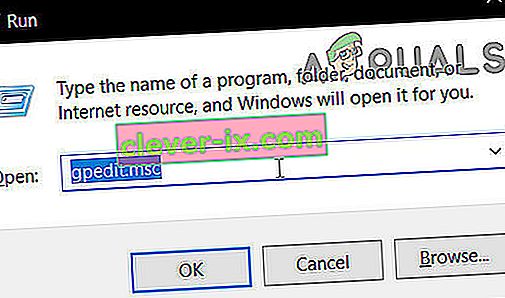
- Dubbelklicka på alternativet "Administrativa mallar" och dubbelklicka sedan på "System" -mappen.
- I den högra rutan dubbelklickar du på alternativet "Ange inställningar för valfri innehållsinstallation" .
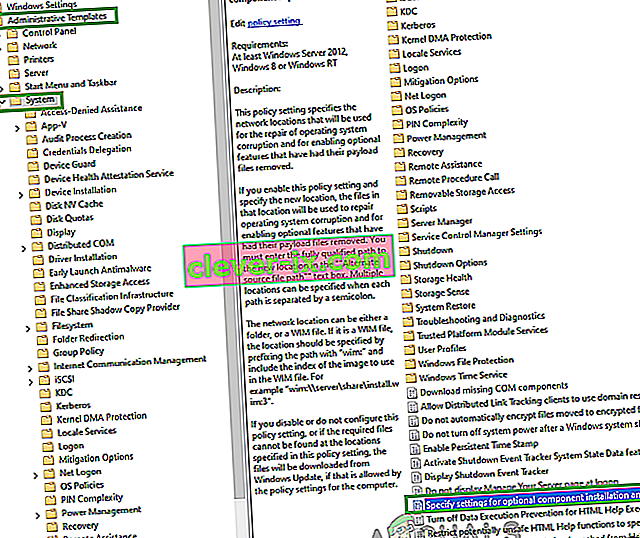
- Markera "Enabled" -knappen och markera sedan alternativet "Ladda ner reparationsinnehåll och alternativfunktioner direkt" .
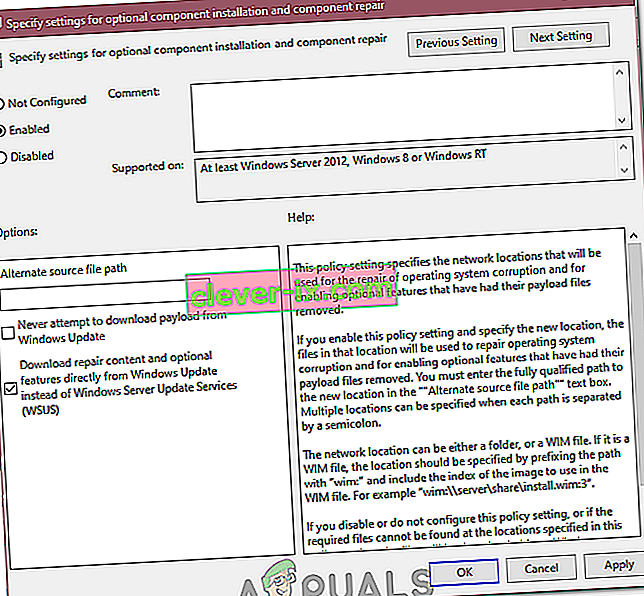
- Klicka på "Apply" och sedan på "Ok" för att spara dina ändringar.
- Kontrollera om problemet kvarstår efter att ha gjort detta.
Lösning 7: Göra registerändringar
I vissa fall kan det att göra vissa registerändringar hjälpa oss att bli av med det här problemet, men eftersom listan över dessa ändringar är lång sammanställde en användare dem till ett skript som du kan köra på din dator för att lösa problemet permanent. För det:
- Högerklicka var som helst på skrivbordet och välj “Nytt> Textdokument”.
- Klistra in följande rader i det nyskapade dokumentet.
Windows Registerredigerare version 5.00 [HKEY_LOCAL_MACHINE \ SYSTEM \ CurrentControlSet \ Services \ wuauserv] "DependOnService" = hex (7): 72,00,70,00,63,00,73,00,73,00,00,00,00,00 , 00 "Description" = "@% systemroot% \\ system32 \\ wuaueng.dll, -106" "DisplayName" = "@% systemroot% \\ system32 \\ wuaueng.dll, -105" "ErrorControl" = dword: 00000001 "FailureAtions" = hex: 80,51,01,00,00,00,00,00,00,00,00,00,00,03,00,00,00,14,00,00, \ 00,01, 00,00,00,60, ea, 00,00,00,00,00,00,00,00,00,00,00,00,00,00,00,00,00,00,00 "ImagePath" = hex (2): 25,00,73,00,79,00,73,00,74,00,65,00,6d, 00,72,00,6f, 00,6f, 00, \ 74,00,25 , 00,5c, 00,73,00,79,00,73,00,74,00,65,00,6d, 00,33,00,32,00,5c, 00,73, \ 00,76, 00,63,00,68,00,6f, 00,73,00,74,00,2e, 00,65,00,78,00,65,00,20,00,2d, 00, \ 6b, 00 , 20,00,6e, 00,65,00,74,00,73,00,76,00,63,00,73,00,20,00,2d, 00,70,00,00, \ 00 "ObjectName" = "LocalSystem" "RequiredPrivileges" = hex (7): 53,00,65,00,41,00,75,00,64,00,69,00,74, 00,50,00,72, \ 00,69,00,76,00,69,00,6c, 00,65,00,67,00,65,00,00,00,53,00,65,00 , 43,00,72,00, \ 65,00,61,00,74,00,65,00,47,00,6c, 00,6f, 00,62,00,61,00,6c, 00, 50,00,72,00,69, \ 00,76,00,69,00,6c, 00,65,00,67,00,65,00,00,00,53,00,65,00,43 , 00,72,00,65,00, \ 61,00,74,00,65,00,50,00,61,00,67,00,65,00,46,00,69,00,6c, 00,65,00,50,00,72, \ 00,69,00,76,00,69,00,6c, 00,65,00,67,00,65,00,00,00,53,00 , 65,00,54,00,63,00, \ 62,00,50,00,72,00,69,00,76,00,69,00,6c, 00,65,00,67,00, 65,00,00,00,53,00,65, \ 00,41,00,73,00,73,00,69,00,67,00,6e, 00,50,00,72,00,69 , 00,6d, 00,61,00,72,00, \ 79,00,54,00,6f, 00,6b, 00,65,00,6e, 00,50,00,72,00,69, 00,76,00,69,00,6c, 00,65, \ 00,67,00,65,00,00,00,53,00,65,00,49,00,6d, 00,70,00 , 65,00,72,00,73,00,6f,00, \ 6e, 00,61,00,74,00,65,00,50,00,72,00,69,00,76,00,69,00,6c, 00,65,00,67,00 , 65, \ 00,00,00,53,00,65,00,49,00,6e, 00,63,00,72,00,65,00,61,00,73,00,65,00, 51,00, \ 75,00,6f, 00,74,00,61,00,50,00,72,00,69,00,76,00,69,00,6c, 00,65,00,67 , 00,65, \ 00,00,00,53,00,65,00,53,00,68,00,75,00,74,00,64,00,6f, 00,77,00,6e, 00,50,00, \ 72,00,69,00,76,00,69,00,6c, 00,65,00,67,00,65,00,00,00,53,00,65,00 , 44,00,65, \ 00,62,00,75,00,67,00,50,00,72,00,69,00,76,00,69,00,6c, 00,65,00, 67,00,65,00, \ 00,00,53,00,65,00,42,00,61,00,63,00,6b, 00,75,00,70,00,50,00,72 , 00,69,00,76, \ 00,69,00,6c, 00,65,00,67,00,65,00,00,00,53,00,65,00,52,00,65, 00,73,00,74,00, \ 6f, 00,72,00,65,00,50,00,72,00,69,00,76,00,69,00,6c, 00,65,00 , 67,00,65,00,00, \ 00,53,00,65,00,53,00,65,00,63,00,75,00,72,00,69,00,74,00, 79,00,50,00,72,00, \ 69,00,76,00,69,00,6c, 00,65,00,67,00,65,00,00,00,53,00,65 , 00,54,00,61,00,6b, \ 00,65,00,4f, 00,77,00,6e, 00,65,00,72,00,73,00,68,00,69,00,70,00 , 50,00,72,00, \ 69,00,76,00,69,00,6c, 00,65,00,67,00,65,00,00,00,53,00,65,00, 4c, 00,6f, 00,61, \ 00,64,00,44,00,72,00,69,00,76,00,65,00,72,00,50,00,72,00,69 , 00,76,00,69,00, \ 6c, 00,65,00,67,00,65,00,00,00,53,00,65,00,4d, 00,61,00,6e, 00,61,00,67,00,65, \ 00,56,00,6f, 00,6c, 00,75,00,6d, 00,65,00,50,00,72,00,69,00 , 76,00,69,00,6c, 00, \ 65,00,67,00,65,00,00,00,00,00 "ServiceSidType" = dword: 00000001 "Start" = dword: 00000003 "SvcHostSplitDisable" = dword: 00000001 "SvcMemHardLimitInMB" = dword: 000000f6 "SvcMemMidLimitInMB" = dword: 000000a7 "SvcMemSoftLimitInMB" = dword: 00000058 "Typ" = dword: 00000020 [HKEY_LOCAL_MACHINE \ SYSTEM \ Service] (2): 25,00,73,00,79,00,73,00,74,00,65,00,6d, 00,72,00,6f, 00,6f, \ 00,74,00,25,00,5c, 00,73,00,79,00,73 , 00,74,00,65,00,6d, 00,33,00,32,00,5c, 00, \ 77,00,75,00,61,00,75,00,65,00,6e, 00,67,00,2e, 00,64,00,6c, 00,6c, 00,00,00 "ServiceDllUnloadOnStop" = dword: 00000001 "ServiceMain" = "WUServiceMain" [HKEY_LOCAL_MACHINE \ SYSTEM \ CurrentControlSet \ Services \ wuauserv \ Säkerhet] "Säkerhet" = hex: 01,00,14,80,78,00,00,00,84,00,00,00,14,00,00,00,30,00,00,00,02, \ 00,1c, 00,01,00,00,00,02,80,14,00, ff, 00,0f, 00,01,01,00,00,00,00,00,01,00,00 , \ 00,00,02,00,48,00,03,00,00,00,00,00,00,14,00,9d, 00,02,00,01,01,00,00,00,00, 00, \ 05,0b, 00,00,00,00,00,18,00, ff, 01,0f, 00,01,02,00,00,00,00,00,05,20,00,00 , 00, \ 20,02,00,00,00,00,14,00, ff, 01,0f, 00,01,01,00,00,00,00,00,05,12,00,00, 00,01, \ 01,00,00,00,00,00,05,12,00,00,00,01,01,00,00,00,00,00,05,12,00,00,00 [HKEY_LOCAL_MACHINE \ SYSTEM \ CurrentControlSet \ Services \ wuauserv \ TriggerInfo] [HKEY_LOCAL_MACHINE \ SYSTEM \ CurrentControlSet \ Services \ wuauserv \ TriggerInfo \ 0] "Type" = dword: 00000005 "Action" = dword guiden: 0000 " , ca, 9f, 65, db, 5b, a9,4d, b1, ff, ca, 2a, 17,8d, 46, e0 [HKEY_LOCAL_MACHINE \ SYSTEM \ CurrentControlSet \ Services \ wuauserv \ TriggerInfo \ 1] "Type" = dword : 00000005 "Action" = dword: 00000001 "Guid" = hex: c8,46, fb, 54,89, f0,4c, 46, b1, fd, 59, d1, b6,2c, 3b, 50e0 [HKEY_LOCAL_MACHINE \ SYSTEM \ CurrentControlSet \ Services \ wuauserv \ TriggerInfo \ 1] "Type" = dword: 00000005 "Action" = dword: 00000001 "Guid" = hex: c8,46, fb, 54,89, f0,4c, 46, b1, fd, 59, d1, b6,2c, 3b, 50e0 [HKEY_LOCAL_MACHINE \ SYSTEM \ CurrentControlSet \ Services \ wuauserv \ TriggerInfo \ 1] "Type" = dword: 00000005 "Action" = dword: 00000001 "Guid" = hex: c8,46, fb, 54,89, f0,4c, 46, b1, fd, 59, d1, b6,2c, 3b, 50
- Klicka på "File" och välj "Save As".
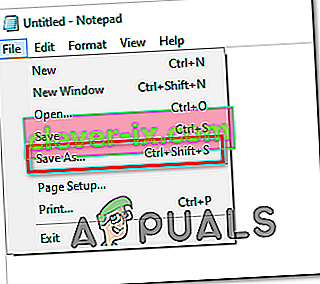
- Klicka på "Alla typer" i rullgardinsmenyn Format och skriv "Fix.reg" i filnamnsfältet.
- Klicka på "Spara" när du har valt en lämplig plats.
- Kör filen från den platsen och ändringarna ska automatiskt implementeras åt dig.
- Kontrollera om problemet kvarstår.
Obs: Testa att ladda ner och köra Windows Update-felsökaren härifrån. Se också till att koppla bort alla USB-enheter och starta om datorn och försök sedan uppdatera.